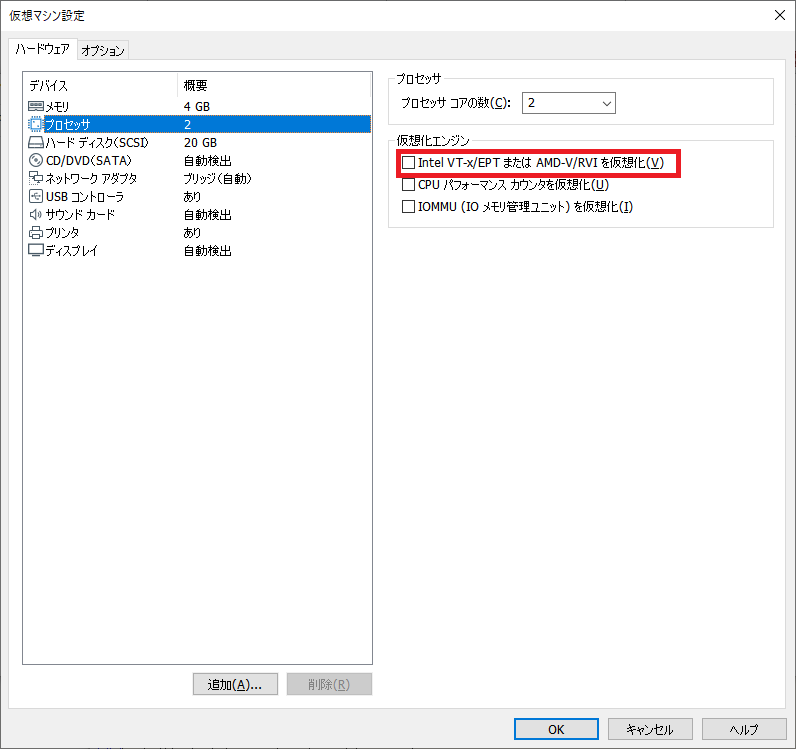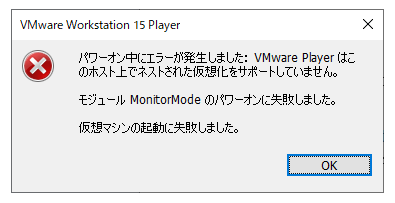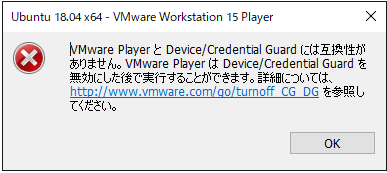***本記事にはプロモーションが含まれています。***
1. WSL2やHyper-Vと共存できるVirtualBox 6.1.16が公開されました
VirtualBox 6.1.16が公開されました。このバージョンでは、長らく待たれていたWSL2やHyper-Vとの共存がサポートされています。
こちらでも、VirtualBox 6.1.16をインストールしてUbuntu 18.04とCentOS 7でsudo apt upgaradeとsudo yum updateが完了しすることを確認しました。
2. パフォーマンス
VirtualBoxは、安定して動いていますが、パフォーマンスに影響があります。
フォーラムでの報告では、Knoppix ISOでmd5sumでのchecksumを計算する時間の計測です。
最初の計測/2回めの計測 83/56秒 Hyper-Vなし
最初の計測/2回めの計測 42/25秒 Hyper-Vあり
引用元:VirtualBoxフォーラム
これをみると、パフォーマンスが50%ぐらいになっています。実際にsudo apt upgradeしてみると、少し遅くなっていることが感じられます。
3. これまでの経緯
前回も書きましたが、かんたんにこれまでの経過を説明します。
VirtualBoxは、Windows 10 1809のときにバージョン6.0.0でHyper-Vに対応しました。
しかし、Windows 10 1903のときにMicrosoftがAPIを変更してしまい動かなくなりました。
原因は、仮想化のすべての処理をユーザーモードで行わなくてはいけないようにしたからです。
その後、何回かの修正を経て今回は動くようになりました。
4. 不具合の報告
不具合の報告が出ていて、Debianがフリーズするという話があります。お使いのゲストOSによっては、動かないことがあるかもしれません。
5. まとめ
WSL2やHyper-Vに対応したVirtualBox 6.1.16が公開されました。パフォーマンスは悪くなっていますが、安定して動いています。
不具合の報告もありますので、注意が必要です。